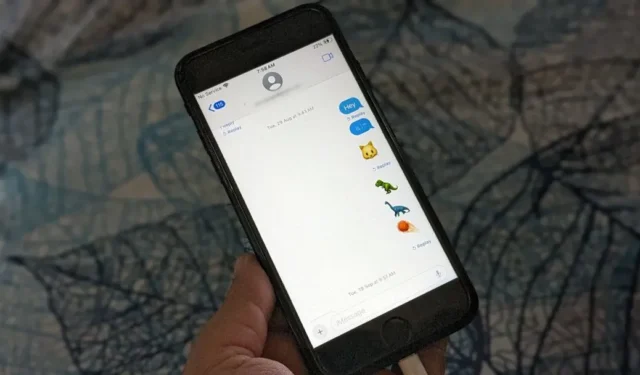
Nylig sendte en av vennene mine meg en melding og sa at hun ikke kunne iMessage faren sin selv om hun kunne sende iMessages til alle andre kontakter. Hvis du går gjennom det samme problemet, bør dette innlegget hjelpe. Her har jeg samlet en liste over løsninger for å fikse problemet med at iMessage ikke fungerer for en bestemt kontakt.
Løsning 1: Be mottakeren sjekke om iMessage er aktivert på telefonen
En av hovedårsakene til at du kanskje ikke kan sende meldinger til en bestemt person fra en iPhone kan være fordi de ved et uhell kan ha deaktivert iMessage-tjenesten på telefonen.
Be dem følge trinnene nedenfor for å aktivere iMessage:
1. Åpne Innstillinger på iPhone og gå til Meldinger .
2. Aktiver bryteren ved siden av iMessage. Hvis den allerede er grønn, slår du den av og aktiverer den igjen.

3 . Start telefonen på nytt. Hvis du får en feilmelding om iMessage-aktivering mislykket, kan du finne ut hvordan du fikser den.
Løsning 2: Start telefonen på nytt
Før vi går videre til de andre rettelsene, bør du starte iPhone på nytt . Be mottakeren om å prøve å starte telefonen på nytt fordi det rett og slett fungerer og det er en grunn bak det .
Løsning 3: Bytt mellom mottakerens telefonnummer eller e-post-ID for å sende melding
iMessage fungerer med både telefonnumre og e-post-IDer. Det er en mulighet for at mottakeren kan ha fjernet telefonnummeret eller e-post-IDen som du prøver å sende en iMessage til. Så hvis du prøvde å sende en iMessage til et telefonnummer, bruk deres e-post-ID i stedet eller omvendt. Du må opprette en ny meldingstråd for det samme.
Løsning 4: Be mottakeren sjekke om e-post og telefonnummer er valgt i iMessage-innstillingene
Hvis du fortsetter med forrige punkt, hvis du ikke kan sende iMessage til deres e-post-ID eller telefonnummer, ber du dem sjekke iMessage-innstillingene og velge alternativer for både telefonnummer og e-post-ID som vist nedenfor. For eksempel, hvis noens kone hadde iMessage-tjenesten aktiv, men nummeret hennes ikke ble valgt i Send og motta-delen. Så hun kunne ikke motta iMessage på nummeret hennes.
1. I iPhone- innstillinger går du til Meldinger og trykker på Send og motta.

2. Velg både telefonnummer og e-post-ID under Du kan motta iMessages til og svare fra delen.

Løsning 5: Bytt mellom mobilnummer og e-post i Start nye samtaler-innstilling
På samme måte kan du prøve å bytte fra mobilnummeret til e-postadressen din eller omvendt i iMessage-innstillingene. Jeg vet at du kanskje tenker på hvordan fungerer iMessage for andre kontakter da? Vel, teknologi kan oppføre seg rart på grunn av feil noen ganger. Du vet aldri når en merkelig løsning vil løse problemet.
1. Gå til Innstillinger > Meldinger > Send og motta.

2 . Fjern merket for telefonnummeret ditt og velg iCloud-e-postadressen din under Start nye samtaler fra-delen eller fjern merket for e-post og velg telefonnummeret.

3. Send en melding til den problematiske kontakten. Hvis det blir blått, er det et tegn på iMessage. Gå tilbake og bytt til den opprinnelige modusen for å sende meldingen.
Løsning 6: Lagre e-post-ID manuelt i Kontakter
Mange iMessage-brukere antyder at det å lagre mottakerens e-postadresse manuelt i kontakter gjorde susen for dem. Her er hva du må gjøre:
1. Åpne Kontakter-appen og opprett en ny kontakt med personens e-post-ID.
2. Åpne Meldinger-appen og start en ny samtale. Skriv nå inn personens e-postadresse i Til-boksen i stedet for personens navn som du lagret i trinn 1.
3. Skriv inn meldingen og send den. Forhåpentligvis vil den bli sendt som en iMessage.
Løsning 7: Velg iPhone-etikett for kontaktkort
Et rart triks som fungerer er å endre mottakerens telefonnummers etikett i Kontakter-appen til iPhone fra mobil, hjem, jobb osv. Slik gjør du det:
1. Start Kontakter-appen og åpne kontakten.
2. Trykk på Rediger og trykk deretter på etiketten ved siden av nummeret.

3 . Velg iPhone fra listen og trykk på Ferdig for å lagre endringene.

4. Prøv nå å sende en iMessage til denne kontakten til hvis den fungerer.
Løsning 8: Prøv å sende en iMessage fra Mac
Hvis du har en MacBook, logger du på iMessage på den og sender en tekstmelding til personen derfra. Deretter åpner du meldingsappen på iPhone og går til den samme meldingstråden. Prøv nå å sende en melding. Den skal sendes som en iMessage.
Løsning 9: Sørg for at ingen av dere har blokkert den andre
Ved et uhell kan vi ha blokkert noen , og når vi prøver å sende dem en melding, lurer vi på hvorfor det ikke gikk. Vi lurer på hva som skjer. Siden vi blokkerte ved et uhell, kan vi utelukke å sjekke blokkeringslisten. Men du bør alltid sjekke blokkeringslisten i slike situasjoner.
1. Gå til Innstillinger > Meldinger > Blokkerte kontakter for å se en liste over blokkerte numre/kontakter.

2. Hvis du finner kontakten i blokkeringslisten, trykk på Rediger og trykk på det røde minusikonet (-) ved siden av kontakten.

3. Trykk på Unblock- knappen for å fjerne dem fra blokkeringslisten. Til slutt trykker du på Ferdig for å lagre endringene.

4 . Be mottakeren om å sjekke blokkeringslisten også.
Løsning 10: Aktiver iMessage på nytt
Noen ganger kan Apple-ID-en din logge av seg selv fra meldinger, eller fordi du kan ha endret Apple ID-passordet. For å fikse det, aktiver iMessage-tjenesten på telefonen din på nytt, og du vil bli bedt om å skrive inn det nye passordet.
Gå til Innstillinger > Meldinger og slå av bryteren ved siden av iMessage . Vent noen sekunder og slå den på igjen.

Løsning 11: Slett gjeldende meldingstråd og opprett en ny
En annen løsning som har hjulpet mange brukere er å slette den eksisterende meldingstråden med personen du prøver å sende en iMessage til og starte en ny tråd.
Andre rettelser du bør prøve:
I tillegg til rettelsene ovenfor, prøv disse for å fikse at iMessage ikke fungerer for ett kontaktproblem:
- Oppdater programvare: Gå til Innstillinger > Generelt > Programvareoppdatering. Installer alle tilgjengelige oppdateringer.
- Sjekk internettforbindelsen: Sørg for at du har en fungerende internettforbindelse. Prøv å sende en iMessage til en annen kontakt. Start Wi-Fi på nytt.
- Fjern delte kalendere : Fjern personen fra alle kalendere du har delt med dem.
- Tilbakestill nettverksinnstillinger : Gå til Innstillinger > Generelt > Overfør eller Tilbakestill iPhone > Tilbakestill > Tilbakestill nettverksinnstillinger.
På tide å sende og motta meldinger
Dette var noen av de beste måtene å fikse iMessage som ikke fungerer for ett kontaktproblem. Hvis du finner en annen løsning, gi oss beskjed i kommentarene nedenfor. Du kan ha dempet dem hvis du ikke mottar meldingsvarsler fra en kontakt. Her er hva som skjer når du ignorerer noen på iPhone-meldinger.




Legg att eit svar